Einheitentreiber importieren
Sie können einzelne Einheitentreiber und Paketdateien in das BS-Images-Repository importieren. Diese Dateien können dann zum Anpassen von Linux- und Windows-Images verwendet werden.
Zu dieser Aufgabe
Sie müssen sicherstellen, dass das Betriebssystem-Image, das Sie implementieren möchten, über die entsprechenden Einheitentreiber für Ihre Ethernet-, Fibre Channel- und Speicheradapter-Hardware verfügt. Wenn der Einheitentreiber für E/A-Adapter nicht im Betriebssystems-Image oder -Profil enthalten ist, wird dieser Adapter bei der BS-Implementierung nicht unterstützt. Sie können angepasste BS-Image-Profile erstellen, die die Out-of-Box-Einheitentreiber enthalten, die Sie benötigen.
In-Box-Einheitentreiber. XClarity Administrator verwaltet keine Inbox-Einheitentreiber. Installieren Sie immer ein aktuelles Betriebssystem, um sicherzustellen, dass die neuesten erforderlichen In-Box-Einheitentreiber vorhanden sind.
AnmerkungSie können Inbox-Einheitentreiber zu einem angepassten Windows-Profil hinzufügen, indem Sie eine angepasste WinPE-Boot-Datei erstellen und die Einheitentreiberdateien in das Hostsystem im VerzeichnisC:\drivers kopieren. Wenn Sie ein angepasstes BS-Image-Profil erstellen, das die angepasste Boot-Datei verwendet, sind die Einheitentreiber im Verzeichnis C:\drivers bei WinPE und dem finalen BS enthalten. Sie werden wie Inbox-Treiber behandelt. Aus diesem Grund müssen Sie diese Inbox-Einheitentreiber nicht in XClarity Administrator importieren, wenn Sie Einheitentreiber angeben, die bei der Erstellung des angepassten BS-Image-Profils verwendet werden sollen. Vordefinierte Einheitentreiber. Bei ThinkSystem-Servern enthält XClarity Administrator eine Gruppe von Out-of-Box-Einheitentreibern für Linux zur Installation des Betriebssystems und grundlegende Netzwerk‑ und Speicherkonfigurationen für das finale Betriebssystem. Sie können diese vordefinierten Einheitentreiber den angepassten BS-Image-Profilen hinzufügen und dann die Profile auf verwalteten Servern implementieren.
Lenovo fasst auch vordefinierte Einheitentreiber in einem Paket zusammen, das von Lenovo Windows-Einheitentreiber und WinPE-Images-Repository Website heruntergeladen und anschließend in das BS-Images-Repository importiert werden kann. Die Paketdateien sind derzeit nur für Windows verfügbar. Wenn die Paketdatei Einheitentreiber und Boot-Dateien enthält, können Sie die Paketdatei von der Registerkarte Einheitentreiber oder Boot-Image importieren.
AnmerkungDie vordefinierten BS-Image-Profile enthalten standardmäßig die vordefinierten Einheitentreiber.
Sie können keine vordefinierten Einheitentreiber löschen, die bei der Installation von XClarity Administrator geladen wurden, aber Sie können vordefinierte Einheitentreiber löschen, die aus einem Lenovo Paket importiert wurden.
Für XClarity Administrator müssen die importierten Paketdateien von Lenovo signiert sein. Beim Importieren einer Paketdatei muss auch eine ASC-Signaturdatei importiert werden.
Angepasste Einheitentreiber. Sie können Out-of-Box-Einheitentreiber in das BS-Images-Repository importieren und dann diese Einheitentreiber einem angepassten BS-Image-Profil hinzufügen.
Sie erhalten Einheitentreiber von Lenovo YUM Repository-Webseite, vom Anbieter (z. B. Red Hat), oder über einen angepassten Einheitentreiber, den Sie selbst erstellen. Für einige Windows-Einheitentreiber kann ein angepasster Einheitentreiber durch Extrahieren des Einheitentreibers aus der ausführbaren Installationsdatei in Ihr lokales System und durch Erstellen einer ZIP-Archivdatei generiert werden.
Die folgenden Dateitypen werden für das Importieren von angepassten Einheitentreibern unterstützt.Betriebssystem Unterstützte Dateitypen für Einheitentreiber CentOS Linux Nicht unterstützt Microsoft® Windows® Azure Stack HCI Nicht unterstützt Microsoft Windows Hyper-V Server Eine ZIP-Datei, die unformatierte Einheitentreiberdateien enthält, die in der Regel als INF-, CAT- und DLL-Dateien gruppiert sind. Microsoft Windows Server Eine ZIP-Datei, die unformatierte Einheitentreiberdateien enthält, die in der Regel als INF-, CAT- und DLL-Dateien gruppiert sind. Red Hat® Enterprise Linux (RHEL) Server Datenträger zur Treiberaktualisierung (Driver Update Disk, DUD) in einem RPM- oder ISO-Image-Format AnmerkungWenn Sie eine DUD-RPM auf das angepasste Profil anwenden, wird die RPM nur auf dem letzten Betriebssystem installiert. Sie wird nicht in der Installationsumgebung (initrd) installiert. Um einen angepassten Einheitentreiber in initrd zu installieren, importieren Sie eine DUD-ISO und wenden Sie die ISO auf das angepasste Profil an.Rocky Linux Nicht unterstützt SUSE® Linux Enterprise Server (SLES) Treiberaktualisierungsplatte (DUD) in einem RPM- oder ISO-Image-Format AnmerkungWenn Sie eine DUD-RPM auf das angepasste Profil anwenden, wird die RPM nur auf dem letzten Betriebssystem installiert. Sie wird nicht in der Installationsumgebung (initrd) installiert. Um einen angepassten Einheitentreiber in initrd zu installieren, importieren Sie eine DUD-ISO und wenden Sie die ISO auf das angepasste Profil an.Ubuntu Nicht unterstützt VMware vSphere® Hypervisor (ESXi) mit Lenovo Customization Einheitentreiber im VIB-Image-Format AnmerkungDas BS-Images-Repository kann eine unbegrenzte Anzahl von vordefinierten und angepassten Dateien speichern, wenn ausreichend Speicherplatz für die Dateien verfügbar ist.
Vorgehensweise
Gehen Sie wie folgt vor, um eine Windows Paketdatei, die Einheitentreiber enthält, in das BS-Images-Repository zu importieren.
Klicken Sie auf der Menüleiste von XClarity Administrator auf , um die Seite Betriebssystem implementieren: BS-Images verwalten anzuzeigen.
Klicken Sie auf die Registerkarte Treiberdatei.
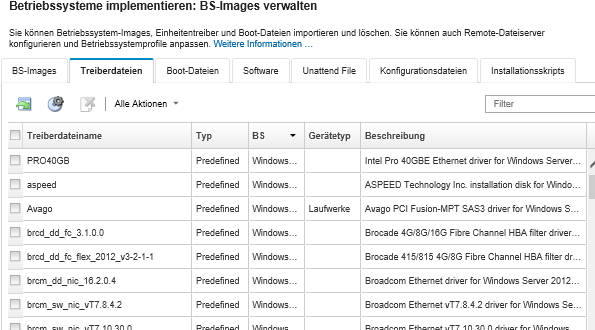
Klicken Sie auf , um auf die Lenovo Support-Website zu gehen und laden Sie die entsprechende Paketdatei und die zugeordnete Signaturdatei für das BS-Image auf das lokale System herunter.
Klicken Sie auf das Symbol für Paketdatei importieren (
 ). Das Dialogfenster Paketdatei importieren wird angezeigt.
). Das Dialogfenster Paketdatei importieren wird angezeigt.Klicken Sie auf die Registerkarte Lokaler Import, um Dateien vom lokalen System hochzuladen, oder klicken Sie auf die Registerkarte Remote-Import, um Dateien von einem Remote-Dateiserver hochzuladen.
AnmerkungUm eine Datei von einem Remote-Dateiserver hochzuladen, müssen Sie zuerst ein Remote-Dateiserverprofil erstellen. Klicken Sie dazu auf das Symbol fürDateiserver konfigurieren (  ). Weitere Informationen finden Sie unter
). Weitere Informationen finden Sie unter Remote-Dateiserver konfigurieren. Wenn Sie einen Remote-Dateiserver verwenden, wählen Sie den gewünschten Server aus der Liste Remote-Dateiserver aus.
Wählen Sie den Betriebssystemtyp und die Version:
Geben Sie den Dateinamen der Paketdatei und die zugeordnete Signaturdatei ein oder klicken Sie auf Durchsuchen, um nach den Dateien zu suchen, die Sie importieren möchten.
Optional: Geben Sie eine Beschreibung für die Paketdatei ein.
Klicken Sie auf Importieren.
TippDie Datei wird über eine sichere Netzwerkverbindung hochgeladen. Daher beeinflussen die Zuverlässigkeit und Leistung des Netzwerks, wie lange das Importieren der Datei dauert.Wenn Sie die Webbrowser-Registerkarte oder das Fenster, über das die Datei hochgeladen wird, vor dem Abschluss des lokalen Hochladevorgangs schließen, schlägt der Import fehl.
- Gehen Sie wie folgt vor, um einen einzelnen Einheitentreiber in das BS-Images-Repository zu importieren.
Klicken Sie auf der Menüleiste von XClarity Administrator auf , um die Seite Betriebssystem implementieren: BS-Images verwalten anzuzeigen.
Klicken Sie auf die Registerkarte Treiberdateien.
Klicken Sie auf das Symbol für Datei importieren (
 ). Das Dialogfenster Datei importieren wird angezeigt.
). Das Dialogfenster Datei importieren wird angezeigt.Klicken Sie auf die Registerkarte Lokaler Import, um Dateien vom lokalen System hochzuladen, oder klicken Sie auf die Registerkarte Remote-Import, um Dateien von einem Remote-Dateiserver hochzuladen.
AnmerkungUm eine Datei von einem Remote-Dateiserver hochzuladen, müssen Sie zuerst ein Remote-Dateiserverprofil erstellen. Klicken Sie dazu auf das Symbol fürDateiserver konfigurieren (  ). Weitere Informationen finden Sie unter
). Weitere Informationen finden Sie unter Remote-Dateiserver konfigurieren. Wenn Sie einen Remote-Dateiserver verwenden, wählen Sie den gewünschten Server aus der Liste Remote-Dateiserver aus.
Wählen Sie den Betriebssystemtyp und die Version:
Geben Sie den Dateinamen ein oder klicken Sie auf Durchsuchen, um den Einheitentreiber zu finden, den Sie importieren möchten.
Optional: Geben Sie eine Beschreibung für den Einheitentreiber ein.
Optional: Wählen Sie einen Prüfsummentyp aus, um zu überprüfen, dass die hochgeladene Datei nicht fehlerhaft ist. Kopieren Sie dann den Prüfsummenwert und fügen Sie ihn in das entsprechende Textfeld ein.
Beim Auswählen eines Prüfsummentyps müssen Sie einen Prüfsummenwert angeben, damit die hochgeladene Datei auf Integrität und Sicherheit geprüft wird. Der Wert muss aus einer sicheren Quelle einer vertrauenswürdigen Organisation stammen. Wenn die hochgeladene Datei mit dem Prüfsummenwert übereinstimmt, können Sie ohne Sicherheitsbedenken mit der Bereitstellung fortfahren. Andernfalls müssen Sie die Datei erneut hochladen oder den Prüfsummenwert überprüfen.
Es werden drei Prüfsummentypen unterstützt:MD5
SHA1
SHA256
Klicken Sie auf Importieren.
TippDie Datei wird über eine sichere Netzwerkverbindung hochgeladen. Daher beeinflussen die Zuverlässigkeit und Leistung des Netzwerks, wie lange das Importieren der Datei dauert.Wenn Sie die Webbrowser-Registerkarte oder das Fenster, über das die Datei hochgeladen wird, vor dem Abschluss des lokalen Hochladevorgangs schließen, schlägt der Import fehl.
Nach dieser Aufgabe
Das Einheitentreiber-Image ist auf der Seite BS-Images verwalten auf der Registerkarte Treiberdateien aufgeführt.
Über diese Seite können Sie die folgenden Aktionen ausführen:
Erstellen Sie ein Remote-Dateiserverprofil, indem Sie auf das Symbol Dateiserver konfigurieren (
 ) klicken.
) klicken.Klicken Sie auf das Symbol für Löschen (
 ), um einen ausgewählten Einheitentreiber zu entfernen.
), um einen ausgewählten Einheitentreiber zu entfernen.Fügen Sie einem angepassten BS-Image-Profil einen Einheitentreiber hinzu (siehe Angepasstes BS-Image-Profil erstellen).